Este posibil să conectați wifi la un televizor Samsung. Video: Cum să conectați Wi-Fi la telefon și ce să faceți dacă nu se conectează
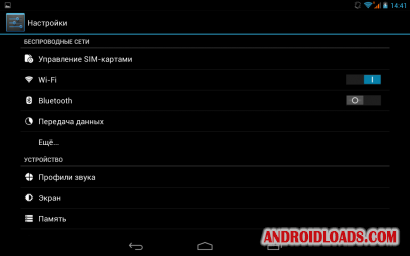
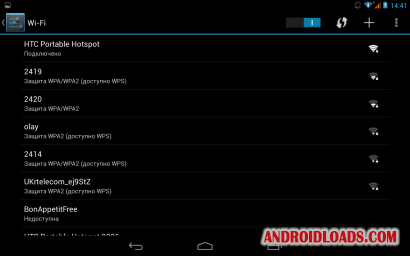
Descriere:
Una dintre cele mai solicitate opțiuni de transfer de date astăzi este Wi-Fi. Un telefon dotat cu această funcție nu va surprinde pe nimeni multă vreme și nici nu va fi nedumerit de procesul de configurare. Toți utilizatorii de internet sunt capabili să facă față acestui lucru singuri. Bineînțeles că astăzi poți folosi wifi în aproape orice instituție publică. Cele mai multe cafenele, restaurante, diverse cluburi, hoteluri, institutii de invatamant iar bibliotecile oferă clienților lor acces liber la rețea, dar este totuși mult mai convenabil să-l ai pe al tău.
Desigur, milioane de utilizatori preferă WiFi gratuit, dar propriul tău hotspot este mai sigur. În afară de securitate, există alte câteva lucruri pe care trebuie să le știți atunci când alegeți Wi-Fi. Deci, conectând wifi la telefon, îl poți folosi ca laptop sau computer, poți avea acces la jocuri, programe și aplicații de oriunde în apartament. În plus, acces permanent pe Internet va permite sistemului de operare Android să producă actualizari automate... În același timp, consumul de baterie pentru wifi este mult mai mic decât pentru LTE, 3G sau 4G.
Cum conectez wifi la telefonul meu?
Puteți conecta wifi la telefon în mai multe moduri:
1. către router.
2. la un punct de acces deschis.
3. la un hotspot personal.
În acest caz, opțiunea cu router sau cu punct de acces deschis nu ni se potrivește, ajungem pe a treia opțiune. Desigur, Wi-Fi-ul vecin este bun, dar nu întotdeauna posibil.
Pentru a face acest lucru, trebuie să faceți mai mulți pași:
1. Accesați meniul „Setări” și selectați „Rețele fără fir”, după ce v-ați asigurat că telefonul nu funcționează în modul offline sau în „modul avion”.
2. Accesați setările Wi-Fi.
3. În lista de rețele, selectați-vă propria și introduceți codul de acces.
4. În meniu " Funcții suplimentare»Setați toate cele necesare setari aditionale pentru o anumită rețea.
Dispozitivul se va conecta automat la rețeaua dvs. Wi-Fi.
Cum se conectează Wi-Fi pe Samsung?
Desigur, există câteva particularități în configurarea unei conexiuni wireless diferite modele telefoane mobile... Deci, pentru a conecta Wi-Fi la Samsung, trebuie să urmați acești pași:
1. Accesați meniul telefonului și selectați opțiunea „Setări” sau „Panou de control”.
2. Apoi selectați „Setări”.
3. În „Setări” selectați subelementul „ Setari generale„Sau „Conexiune”.
4. În lista derulantă de conexiuni, selectați opțiunea „Wi-Fi” sau „ Conexiuni wireless».
5. După aceea, veți vedea mai multe sub-articole pe ecran. Dintre acestea, ne interesează „Verificarea conexiunii la Internet” și „Afișați punctele Wi-Fi disponibile”.
6. Trecând la ultimul („Afișați punctele Wi-Fi disponibile”), puteți specifica „Da” sau „Nu”. Opțiunea „Nu” presupune că Wi-Fi va fi oprit până când trebuie să accesați Internetul. Opțiunea „Da” se va deschide pentru dvs. un alt element „Scanare rețea”. Această funcție vă permite să primiți informații despre disponibilitate Hotspot-uri Wi-Fiîn spaţiul înconjurător cu o frecvenţă dată. Aceasta poate fi de 1, 2, 5 sau 10 minute.
7. Accesând elementul „Verificarea conexiunii la Internet”, setați „ pornire automată". Deși dispozitivul vă va oferi și alte opțiuni, aceasta este de preferat.
8. Accesați „Meniu” al telefonului, selectați „Comunicare”, iar în el „ Wi-Fi Master". Acum dispozitivul dvs. va scana spațiul și va oferi informații despre prezența punctelor.
După ce ați citit acest articol, puteți configura singur Wi-Fi pe Samsung și pe orice alt telefon.
Cum se conectează Wi-Fi pe Iphone
IMPORTANT! Înainte de a configura telefonul, verificați mai întâi dacă vă aflați în raza de acțiune a unei anumite conexiuni Wi-Fi fără fir. Puteți folosi Wi-Fi-ul de acasă sau vă puteți conecta Iphone-ul la rețele gratuite, de exemplu, în cafenele sau centre comerciale.
Asadar, hai sa incepem:
- Mergi la Ecranul de startși accesați meniul „Setări”.
- Apoi va începe automat să caute Wi-Fi disponibil.
- Alegeți un nume și conectați-vă.
Această metodă este potrivită pentru conectarea la routere nesecurizate, de exemplu, în locuri publice.
Dacă vă conectați la un Wi-Fi securizat, secvența va fi ușor diferită:
- Deschideți meniul „Setări”.
- Căutăm linia „Wi-Fi” și activăm opțiunea.
- După căutare automată Wi-Fi selectați punctul de acces dorit.
- Introduceți parola și faceți clic pe „Conectați”.
Dacă în acest fel nu puteți conecta telefonul la Wi-Fi, atunci introduceți parola greșită. Pentru a-l afla pe cel corect, contactați administratorul Wi-Fi.
NU UITA! Pentru a vă conecta telefonul la un Wi-Fi securizat trebuie să cunoașteți parola, lângă astfel de conexiuni este afișată pictograma „blocare”.
Există, de asemenea, situații în care trebuie să vă conectați telefonul la un punct de acces ascuns care nu este afișat în lista generală. Pentru a conecta un smartphone, trebuie să știți numele exact al Wi-Fi:
- Deschideți meniul „Setări”.
- Căutăm linia „Wi-Fi” și activăm opțiunea.
- Faceți clic pe „Altele” și introduceți numele exact.
- Apăsăm pe „Securitate”.
- După aceea, trebuie să selectați tipul de protecție, așa cum se arată în ilustrația de mai jos.
- Ne întoarcem la elementul „Altă rețea” și introducem parola.
- Faceți clic pe „Conectați”.
Cele mai frecvente probleme când încercați să conectați un telefon IOS la Wi-Fi
Se întâmplă adesea să pară că au făcut ceea ce trebuie și au urmat instrucțiunile, dar cu toate acestea nu este posibil să conectați telefonul cu sala de operație sistem IOS la Wi-Fi. Nu dispera și gândește-te că zicala „Tehnica în mâinile unei maimuțe este o bucată de fier” despre tine. Cel mai probabil, aceasta nu este o defecțiune tehnică.
Dacă nu vă puteți conecta telefonul la Wi-Fi, faceți următoarele:
- Verificați conexiunea la router. De asemenea, asigurați-vă că vă aflați în raza de acțiune.
- Verificați dacă opțiunea Wi-Fi este activată pe smartphone-ul dvs. Accesați „Setări”, apoi „Wi-Fi”. Dacă există o bifă albastră lângă numele dorit, înseamnă că conexiunea în telefon este completă și se observă probleme la router.
- Dacă doriți să vă conectați telefonul la Wi-Fi acasă, verificați dacă cablurile sunt conectate corect și dacă routerul este configurat corect.
- Reporniți telefonul IOS și reconfigurați-l.
- Reporniți routerul și reconfigurați-l de asemenea.
Dacă toate celelalte nu reușesc, încercați următoarele:
- Dacă încercați să conectați un smartphone într-un loc public, contactați un angajat al unității și cereți-i să configureze Wi-Fi.
- Verificați conexiunea pe alte dispozitive, cum ar fi un laptop, sau întrebați pe alții dacă Internetul funcționează pentru ei. Dacă și celelalte dispozitive nu sunt conectate, atunci există o problemă cu furnizorul de internet. Contactați furnizorul dvs. de internet.
- Încercați să vă conectați la o altă locație sau la un alt Wi-Fi. Dacă încercările nu reușesc, apelați la centru de service pentru a vă verifica Iphone-ul.
- Actualizați versiunea de firmware a routerului și verificați dacă smartphone-ul dvs. este pe lista de dispozitive acceptate.
Cum se conectează Android la Wi-Fi
Mulți oameni cred că configurarea unui Iphone nu este o sarcină ușoară. Puțini ar contrazice această afirmație. Dar despre Android, mulți cred că acestea sunt smartphone-uri ușor de utilizat pe care chiar și un copil le poate înțelege. Cu toate acestea, de fapt, atunci când încercați să configurați Wi-Fi, pot apărea unele dificultăți aici.
În general, popularitatea Android crește în fiecare zi. Probabil, în arsenalul de electrocasnice nu mai există o persoană care să nu aibă un smartphone sau o tabletă cu sistemul de operare Android. Chiar și cei mai mici copii din ziua de azi folosesc în mod activ aceste gadget-uri în locul jucăriilor, păpușilor, mașinilor, etc obișnuite. Dar, în același timp, puțini oameni știu să configureze corect Wi-Fi.
Merită să conectați un smartphone o dată, iar în viitor smartphone-ul se va conecta independent la Wi-Fi. Dar nu este neobișnuit să vezi situații în care trebuie să configurați manual Android.
Pentru o ilustrare vizuală, vom folosi smartphone-ul LG G4 cu versiunea sistem de operare Android 5.1. Cu toate acestea, modelul nu contează, smartphone-urile cu Android sunt aproape la fel.
Înainte de a începe configurarea Android, trebuie să configurați Wi-Fi pornind adaptorul. Adaptorul poate fi pornit în două moduri:
- Prin bara de instrumente.
- Prin parametrii dispozitivului.
Prima metodă este foarte convenabilă: treceți cu degetul pe ecran (de sus în jos) și vedeți bara de instrumente, ca în figură:
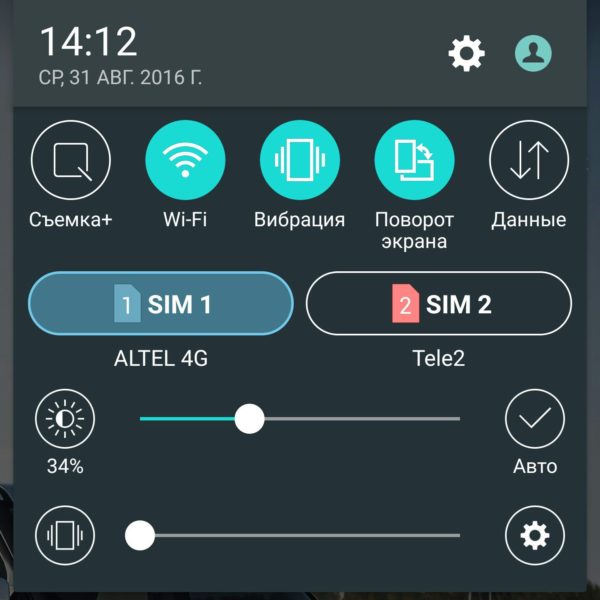
Căutăm un buton Wi-Fi cu o pictogramă corespunzătoare. Faceți clic pe el și astfel activați modelul Wi-Fi.
După aceea, sistemul începe să caute rețelele wireless disponibile și pe ecran apare următoarea listă:
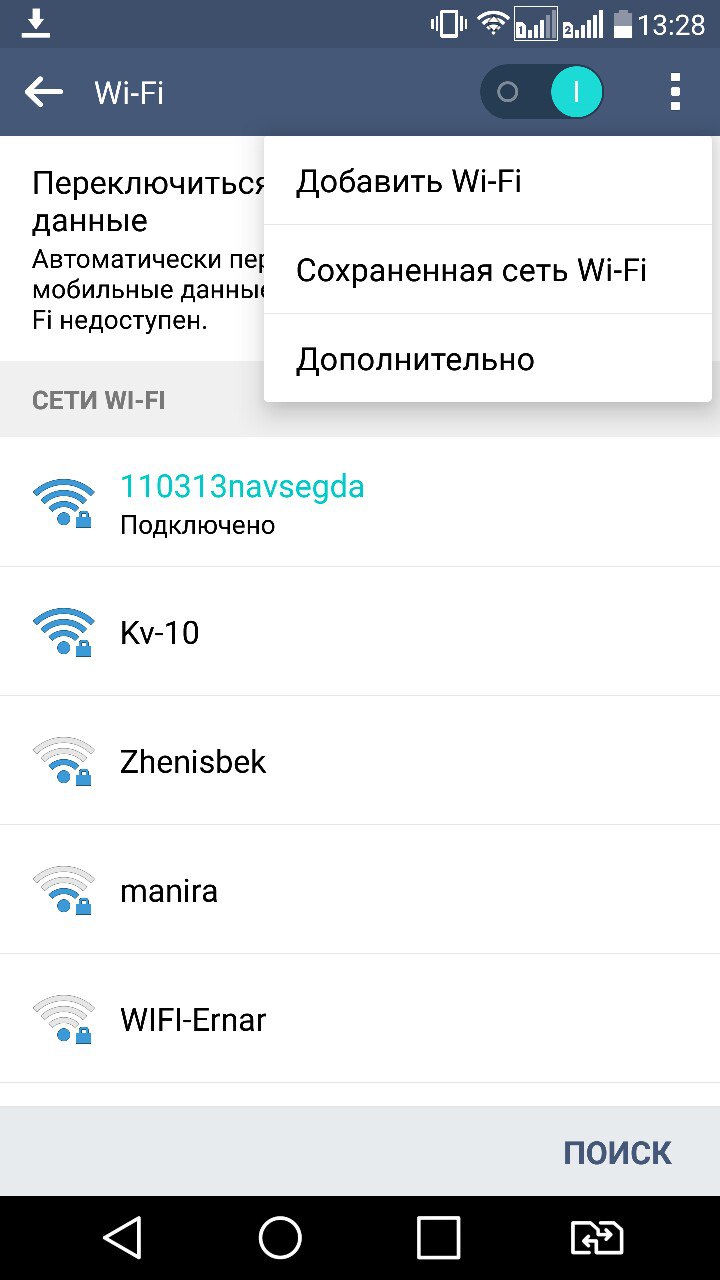
Alegeți-l pe cel de care aveți nevoie și conectați-vă. Dacă este protejat prin parolă, introduceți o combinație de caractere și faceți clic pe „Conectați”. Întregul proces este automatizat și nu necesită mult timp.
O altă întrebare este dacă conexiunea este ascunsă în parametrii routerului sau funcția DHCP este dezactivată. Apoi, trebuie să configurați Android manual.
Cum să configurați manual Wi-Fi pe Android dacă conexiunea la router este ascunsă
Ca și în cazul primei metode, mai întâi trebuie să activăm adaptorul. Dar metodele enumerate mai sus nu ne potrivesc pentru asta. Schimbarea strategiei: mai întâi accesați „Setări”. Și atunci acționăm în funcție de versiunea telefonului. Găsim elementul „Wi-Fi” și deschidem meniul acestuia. Pornim adaptorul. Dacă aveți un model anterior, atunci găsiți articolul " Rețele fără fir„Și selectați „Personalizați Wi-Fi”. Traducem adaptorul în poziția pornit.
Apoi, accesați căutarea manuală conexiuni disponibile: vi se va prezenta o listă de puncte de acces care au fost găsite automat. Dacă te conectezi la rețea ascunsă, faceți clic pe „Adăugați Wi-Fi”:
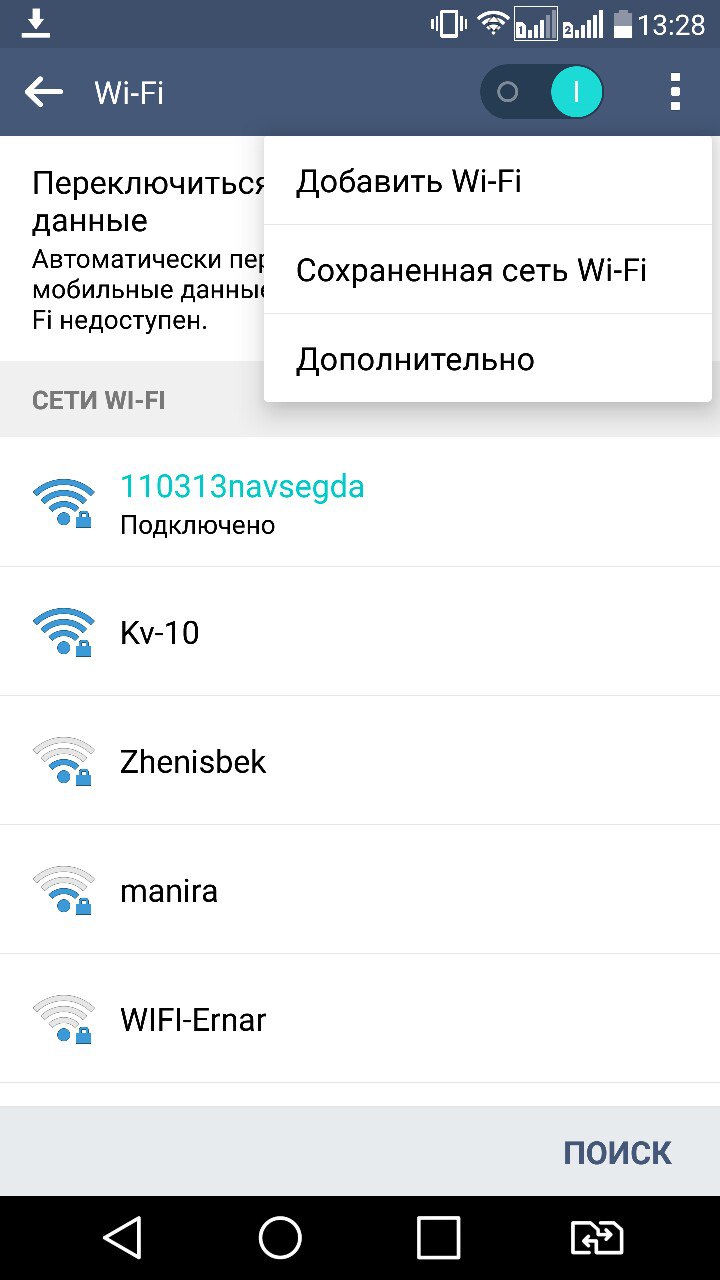
Introduceți numele exact al punctului de acces ascuns (SSID) și treceți la securitate, ca în ilustrația de mai jos:
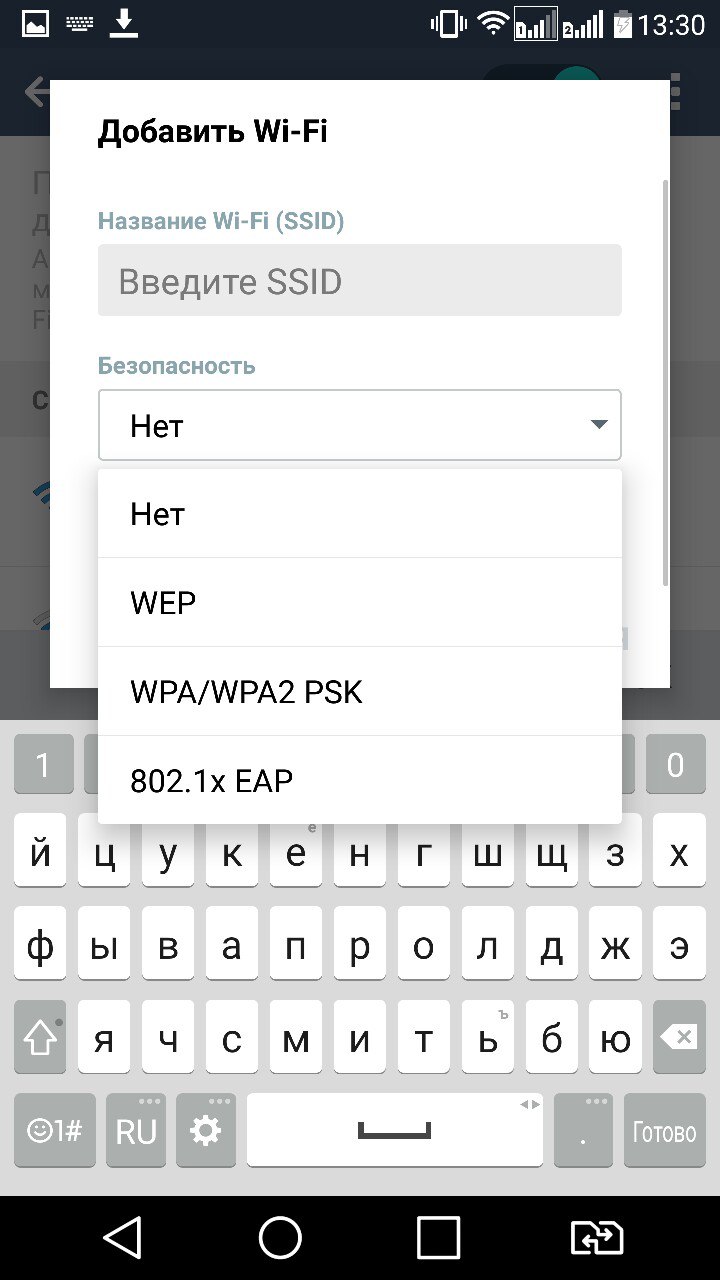
După aceea salvăm modificările.
IMPORTANT! Numele introdus trebuie să se potrivească cu numele afișat pe router.
Cum să configurați manual Wi-Fi pe Android dacă DHCP este dezactivat
Pentru a adăuga o nouă conexiune la un router care a dezactivat funcția DHCP, bifați în linia „Conectați parametri suplimentari”. Apoi veți putea introduce în mod independent adresa IP, serverul proxy și alte informații. Pentru a introduce o adresă IP și alte informații, selectați Static pentru Setări IP. Completați rândurile care apar cu date despre router și începeți „Salvare” sau „Ok”.
După cum puteți vedea, nu sunt necesare cunoștințe și abilități profesionale speciale, procesul este simplu și direct. Dacă urmați instrucțiunile furnizate și faceți totul corect, veți putea să vă configurați Android sau Iphone în câteva minute. Sperăm că acest articol v-a ajutat.
Video: Cum să conectați Wi-Fi la telefon și ce să faceți dacă nu se conectează
Dispozitivele Android câștigă rapid popularitate. În zilele noastre, aproape toată lumea are un smartphone sau o tabletă Android. Cu toate acestea, în ciuda unei astfel de popularități și distribuții, mulți utilizatori nu știu cum să configureze WiFi pe Android.
Desigur, conexiunea la astfel de rețele este automată, iar în marea majoritate a cazurilor nu trebuie configurat nimic. Cu toate acestea, deși este rar, există totuși situații în care, pentru a vă conecta la un router, trebuie să introduceți manual anumiți parametri de conexiune.
Cum să introduceți setările WiFi pe Android
Înainte de a continua la modificarea configurației conexiunii, ar trebui să vă dați seama cum să instalați Wi-Fi pe Android. Pentru a face acest lucru, trebuie doar să activați adaptorul. Acest lucru se poate face în două moduri:
- Din meniul drop-down din bara de instrumente.
- În parametrii dispozitivului.
Prima opțiune este mai ușoară și mai rapidă. Pentru a face acest lucru, glisați pur și simplu cu degetul din partea de sus a ecranului în jos. În meniul care apare în partea de sus, veți vedea o bară de instrumente. Găsiți butonul care este indicat de pictograma corespunzătoare. De regulă, acest buton este primul de pe toate dispozitivele Android. Când faceți clic pe el, modulul WiFi este activat.
După aceea, sistemul va începe automat să caute conexiunile disponibile și vă va oferi o listă. Sarcina dvs. este să selectați rețeaua necesară după nume și să vă conectați la ea. Dacă este protejat de o parolă, introduceți-l și faceți clic pe „Conectați”. Aceasta este procedura Instalare WiFi conexiuni pe Android. Totul se întâmplă automat. Cu toate acestea, uneori există cazuri când este necesar să intrați setări manuale retelelor. De exemplu, dacă conexiunea este ascunsă în parametrii routerului sau funcția DHCP este dezactivată.
Cum să configurați WiFi pe Android: Video
Cum să deschideți setările manuale WiFi pe Android
Deci, cum configurezi manual Wi-Fi pe telefonul tău Android? Pentru a face acest lucru, trebuie mai întâi să activați modulul fără fir... Cu toate acestea, metoda de mai sus nu va funcționa pentru noi. Prin urmare, trebuie să intrați în meniu și să găsiți comanda rapidă „Setări”, care arată ca o roată roată.
Deschide-l. Alte acțiuni pot diferi în funcție de versiunea de Android. Pe modelele mai noi, primul articol va fi WiFi. Aici îl puteți activa sau introduce setările acestuia. Din moment ce ne interesează acesta din urmă, introducem parametrii.
Pe versiunile mai vechi ale sistemului de operare, accesați mai întâi „Wireless și rețele”, apoi selectați „ Configurare WiFi". Pentru a activa adaptorul, verificați linia corespunzătoare.
După pornirea modulului, sistemul va căuta conexiunile disponibile și vă va oferi o listă cu punctele de acces găsite. Dacă doriți să vă conectați la o rețea ascunsă, mergeți la sfârșitul listei și faceți clic pe butonul „Adăugați rețea”.
În primul rând, trebuie să specificăm numele punctului de acces (sau numele rețelei). După aceea, trebuie să specificați tipul de securitate. În același timp, rețineți că trebuie să se potrivească cu cel specificat în parametrii routerului. După aceea, doar salvați setările. Dacă funcția DHCP este dezactivată pe router, atunci când adăugați o nouă conexiune, verificați linia „Afișați parametri suplimentari”.
